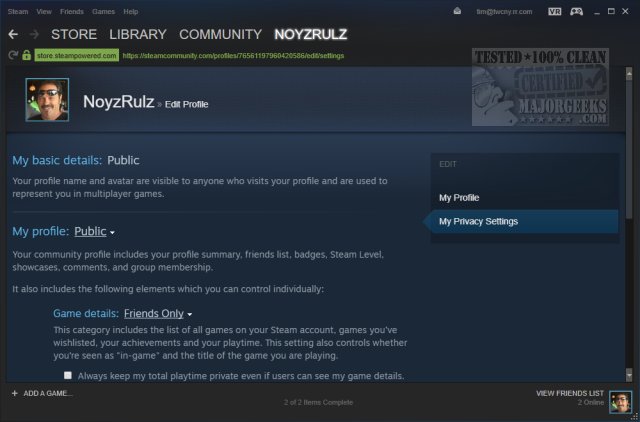
Як Геймер Steam, буває, що вам просто хочеться трохи заспокоїтися, а друзям не знати про ваші останні дії в Steam.
Можливо, це якась нещодавня покупка, яку ви не хочете, щоб з’являлася в стрічці новин інших, або поточна назва, яку ви не хочете, щоб ваші друзі знали, що ви граєте, було б приємною чудовою функцією мати можливість приховати дії Steam.
У цій публікації ми розглянемо деякі методи, які можна використовувати, щоб приховати діяльність Steam від друзів.
За темою:
- Як оновити графічний драйвер для найкращих ігор у Windows 10
- Як переглядати приватні профілі та історії в Instagram
Приховайте свою активність у Steam у налаштуваннях конфіденційності
Це найбезпечніший, найвідоміший і найбільш рекомендований метод приховування ваших ігор Steam від друзів. Steam випустив оновлення, яке дозволяє легко приховувати вашу ігрову діяльність від інших гравців, і це, безумовно, найефективніший спосіб зробити це.
Щоб приховати свою активність у Steam в налаштуваннях конфіденційності, відкрийте програму Steam і перейдіть до меню стрічки. У контекстному меню, що з’явилося, натисніть своє ім’я, а потім – Профіль.
На наступному екрані зверніть більше уваги на праву частину екрана, оскільки саме там ви б редагували свій профіль (натиснувши на Змінити профіль). У параметрах редагування профілю натисніть на Мої налаштування конфіденційності яка знаходиться в правій частині екрана.
Коли з’явиться пов’язане меню, прокрутіть униз до запису «Мій профіль» і клацніть на «Загальне меню», яке пов’язане з інформацією про гру; коли відкриється спадне меню, виберіть приватний.
На цьому етапі це робиться, і щоб підтвердити це, скопіюйте URL-адресу сторінки (клацнувши правою кнопкою миші пробіл) і вставте її на вкладку браузера, щоб побачити, чи не приховано вашу ігрову активність.
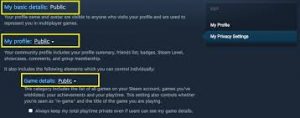
Використовуйте безкоштовні епізоди для перегляду
Цей метод є найдивнішим з усіх, але він працює, принаймні для деяких людей. Перейдіть до магазину (знаходиться на стрічці у верхній частині екрана) і скористайтеся функцією пошуку, щоб знайти відео «Making of Fury».
Коли ви побачите список відео, натисніть кнопку перегляду, пов’язану з серією 1. Коли з’явиться невелике вікно відео, швидко закрийте його. Повторіть це для наступних двох епізодів і поверніться до свого профілю; ви побачите, що ваші останні дії повністю видалені.
Встановіть свій профіль як приватний
Цей метод є найбільш радикальним з трьох, насамперед тому, що він повністю ізолює вас від усіх інших. У вас буде дуже обмежений доступ до деталей гри, списків друзів, а також можливість публікувати коментарі, коли ввімкнено приватний режим.
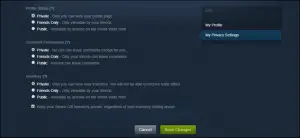
Щоб перевести свій профіль у приватний режим, відкрийте програму Steam і натисніть на своє ім’я. У меню, що з’явилося, виберіть профіль; на екрані профілю виберіть Змінити профіль (який знаходиться під вашим поточним рівнем Steam).
На наступному екрані виберіть Мої налаштування конфіденційності в меню з правого боку; виберіть гіперпосилання, пов’язане з «Мій профіль», а його статус – «Приватне». Налаштування коригуються автоматично (тобто не потрібно натискати кнопку збереження). Поверніться, щоб переглянути свій профіль, і ви побачите, що всі ваші ігрові дії приховані.






залишити коментар